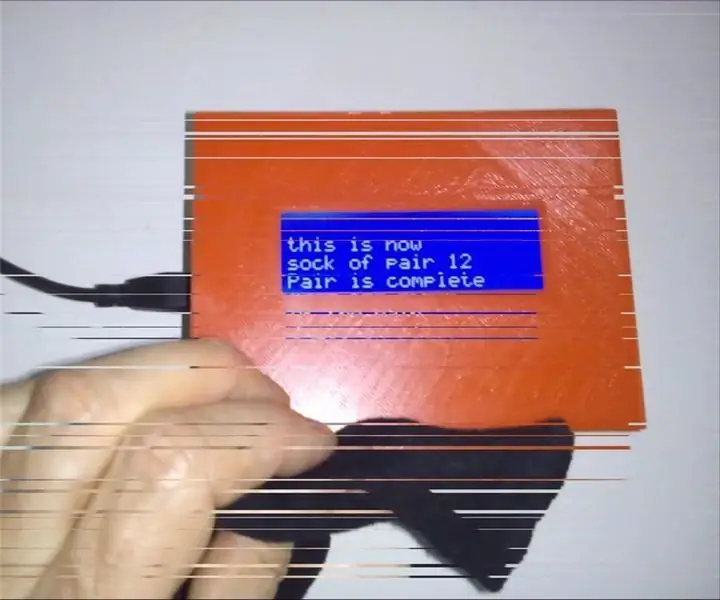
Оглавление:
- Автор John Day [email protected].
- Public 2024-01-30 11:53.
- Последнее изменение 2025-01-23 15:05.
Как предотвратить спутывание носков во время стирки? Я не знаю, но я знаю, как подобрать носки после стирки. Поэтому я сделал этот SOCK MATCHER.
Как это работает?
1) Начните с вшивания RFID-метки в каждый носок пары носков. 2) Держите один из носков перед устройством сопоставления носков. Дисплей показывает, что это новый носок. На RFID-метке будет написано количество пар. После того, как она будет написана, вас попросят оставить соответствующий носок для сопоставителя носков. 3) Сохраните соответствующий носок для сопоставителя носков. Также на этой RFID-метке будет написан такой же контрольный номер.
С этого момента после того, как один из носков будет находиться рядом с устройством для подбора носков, должен быть дан номер пары.
Как это сделано?
Шаг 1) Введение / Быстрая версия
Шаг 2) Atmega328 на макете / паяльной плате
Шаг 3) Подключение ЖК-дисплея к Arduino Uno
Шаг 4) Подключение RFID-RC522 к Arduino Uno
Шаг 5) Программирование ATmega328
Шаг 6) Бокс
Шаг 1: Введение / Быстрая версия
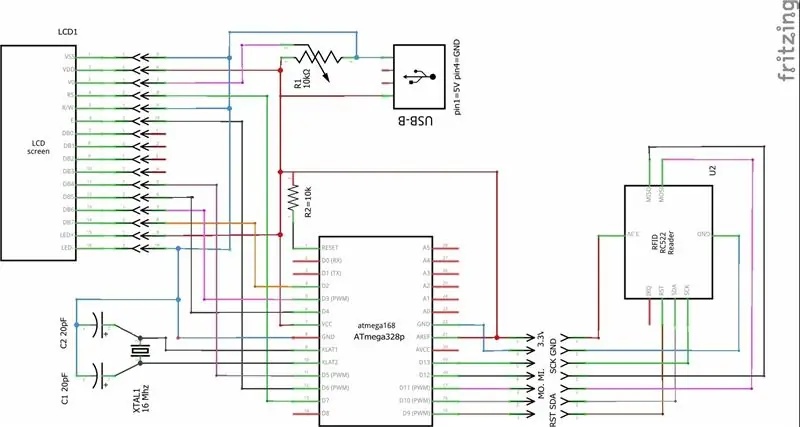
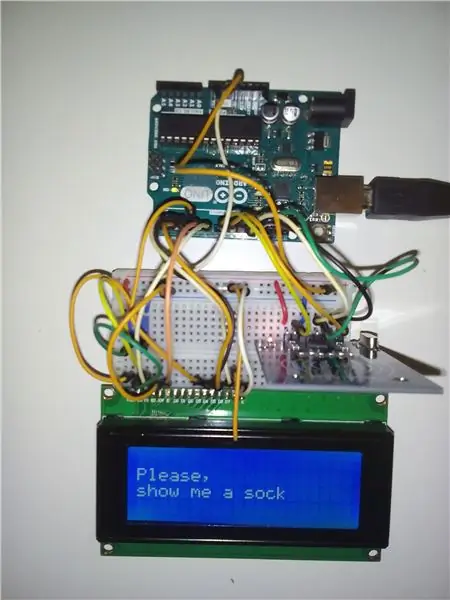
Список покупок:
· 1x ЖК-дисплей 4x20 с драйвером Hitachi HD44780 или совместимый · 16 штекерных разъемов · 1x RFID-RC522 · 1x 5 см x 7 см паяльная плата, 2,54 мм растр, 18 x 24 кольца. · 1x разъем USB-B · 7 штекерных разъемов · 16x Гнездовой контактный разъем · 1x Atmega328p · 1x гнездо PDIP28 · 1x кристалл 16 МГц · 2x 18 до 22 пикофарад (керамический) конденсатор · 1x резистор 10 кОм · 1x горшок 10 кОм · 7 проводов с гнездовыми разъемами на обеих сторонах · 1x Arduino Uno для программирования. + провода.
И чуть не забыл упомянуть RFID-метки Mirfare 13,56 МГц для носков.
Все самое необходимое, что можно заказать в электронных магазинах.
Схема
Как указано выше
Компоновка платы Паяльная плата напрямую соединяется с 16-контактным штыревым разъемом ЖК-дисплея. ЖК-дисплей должен быть установлен в верхней части коробки. RFID-RC522 подключается к паяльной плате с помощью проводов-розеток. RFID-RC522 устанавливается на Передняя часть коробки. Фактическое напряжение на RFID-RC522 должно быть 3,3 В, я забыл, но у меня это работает. Я заметил этот комментарий на github «SPI работает только с 3,3 В, большинство прорывов кажутся терпимыми 5 В, но попробуйте переключение уровня». Так что будьте осторожны.
Программирование. Для программирования я удалил ATmega328 из Arduino Uno. Поместил ATmega328 в Arduino Uno и сделал загрузку в ATmega328. ATmega328
После загрузки я протестировал его на макетной плате, как показано на картинке выше, и после успешного тестирования заменил ATmega328 на паяльную плату.
Бокс
Задача конструкции ящика - сделать его таким: - он может быть повторно использован частично для других проектов. - собран вручную и разобран, он должен помещаться в почтовый ящик.
Коробка нарисована в Fusion360. Коробка напечатана на 3D-принтере другим производителем. "Joost" найден с помощью 3D Hub. Уроки выучены.
- При дублировании компонентов в Fusion 360 блок не печатался. Это объясняет недостающие тезисы.
Шаг 2: Atmega328 на паяльной плате

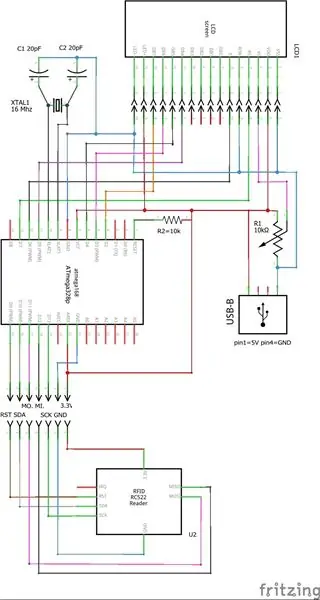
Прежде всего, мне показалось очень полезным сначала попробовать что-нибудь одно за другим на макетной плате.1) ЖК-дисплей с Arduino UNO 2) RFID_RC522 с Arduino UNO 3) Atmega328 на макете 4) Atmega328 и ЖК-дисплей на макетной плате.) Atmega328 LCD и RFID_RC522 на макетной плате.6) Atmega328 на паяльной плате.7) Atmega328 и LCD на паяльной плате.8) Atmega328, RFID_RC522 и LCD на паяльной плате.
Для создания этого «СОКОВОГО МАТЧЕРА» был изготовлен микроконтроллер на паяльной плате.
На сайте Arduino объясняется, как установить микроконтроллер на макетной плате.
Следующий шаг - от макета к паяльной плате, он выглядит как на картинке выше.
Для подключения см. Графическую схему.
Шаг 3: Подключение ЖК-дисплея к Arduino
Для подключения ЖК-дисплея к ATmega328 полную инструкцию можно найти на веб-сайте Arduino:
Отличия от учебника: - Я использовал ЖК-дисплей 4x20
- и контакты 12 и 13 Arduino UNO, где не используются, но контакты 6 и 7, потому что контакты 12 и 13 используются RFID_RC522.
Во время установки я заметил два момента:
1) будьте осторожны, контакт 15 и 16 соединения катода и анода ЖК-дисплея может быть перекручен в зависимости от производителя. Катод должен быть на GND.
2) Я использовал ЖК-дисплей 4x20, и мне пришлось установить каждую строку, потому что она перескакивала прямо с первой строки на третью. Пример: lcd.setCursor (0, 1); lcd.print («пример текста»); lcd.setCursor (0, 1); lcd.print («Следующая строка примера»);
Шаг 4: Подключение RFID-RC522 к Arduino Uno
После того, как я получил RFID_RC522, я попытался наконец заставить его работать, я нашел библиотеку MRFC522.h и примеры. См. Ссылку.
Шаг за шагом я пытался заставить это делать то, что я хочу, чтобы это было с этим делать.
1) Чтение UID (уникальный идентификационный код)
2) Сравните UID с разными RFID-метками.
3) Прочтите информацию о RFID-метке
4) Напишите информацию на RFID-метке.
5) Четкая письменная информация RFID-метки.
Не уверен, но похоже, что запись в RFID-метку улучшилась после установки последней библиотеки.
Шаг 5: Программное обеспечение
Когда это сработало, я начал писать программу.
Во время написания я заметил, что мне нужно хранить информацию (количество пар) на Atmega328, которая не будет потеряна после отключения питания. Это делается в EEPROM Atmega. Как это работает, ясно объяснено на веб-сайте Arduino:
Сложнее всего было поддерживать функционирование считывания RFID. Мне было трудно читать и записывать метку сразу за один раз. Постоянное чтение не связано с поиском новой метки и остановкой чтения RFID.
Последняя настройка программы заключалась в том, чтобы написать случай для каждого требуемого действия.
Описание написано во введении к программному обеспечению.
Программное обеспечение находится в ознакомительной / быстрой версии. Приложенная выше также программа для очистки меток RFID для тестирования.
Шаг 6: бокс

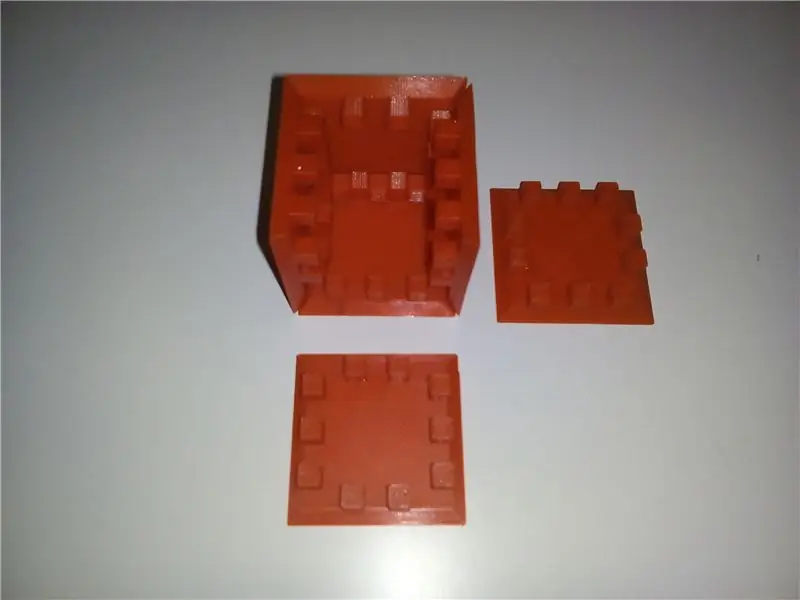

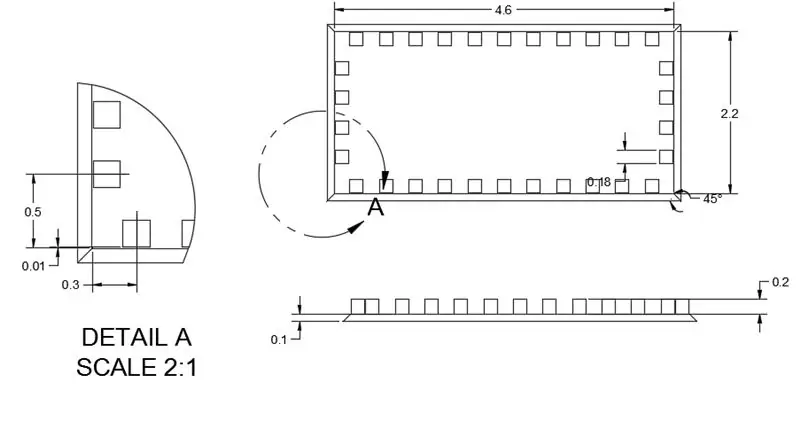
Цель конструкции ящика - сделать его таким: 1) он многоразовый, частично для других проектов и расширяемый 2) может быть собран вручную или просто 3) и в разобранном виде он должен помещаться в почтовый ящик.
Идея состоит в том, что когда вы, например, решите использовать OLED-дисплей, вам нужно только изменить верхнюю часть коробки. Или, если вы хотите добавить светодиоды, кнопки и тому подобное, вам нужно только изменить переднюю часть.
Поскольку у меня не было опыта, я начал с маленькой коробки… симпатичной. Это был успех, спасибо коллеге-производителю. «Джусту», которого я нашел с помощью 3D Hub, который скорректировал рисунок после того, как была сделана первая пробная печать. Он работает с оригинальной Prusa i3 MK2. В качестве материала я выбрал PLA / PHA = Colorfabb. Смесь PLA / PHA. С немного лучшей производительностью, чем у стандартного PLA.
Маленькая коробка имеет ширину 5 см, а зубы - высоту, ширину и глубину 5 мм. Коробка нарисована в Fusion360.
При дублировании компонентов в Fusion 360 блок не будет печататься.
Это объясняет отсутствие зубов.
Я использовал дюймы для основных измерений, исходя из конструкции Arduino Uno и размера между пазами для пайки. 100 мил = 0,1 дюйм = 2,44 миллиметра.
«Зубы» имеют размер 200x200x200 мил. Я попытался сделать «зубья» более гладкими, закруглив углы. Это привело к тому, что детали не подошли.
Эти «зубы» уменьшаются до 180 x 180 x 200 мил. Что сделало его немного проигрышным.
Таким образом, точная ширина будет определена в следующем проекте (я думаю, 190x190x190). Внутренняя поверхность платы используется в качестве базового ориентира в дюймах / милах. Таким образом, если вы решили уменьшить или увеличить толщину стены, на раскладку доски это никак не повлияет.
Толщина стенки теперь составляет 100 мил с углом 45 °. См. Объяснение на чертеже. Из Fusion360 чертеж был перенесен в STL, выбрав «Cura» в качестве утилиты печати.
У меня возникли проблемы с записью RFID-меток, поэтому я удалил дистанционные держатели из RFID-RC522. С помощью ленты я временно закрепил, так что это можно улучшить.
Также я изменил индикацию считывания RFID на передней панели на более открытый дизайн.
Окончательные прилагаемые чертежи еще не использовались, поэтому гарантии на чертежи отсутствуют. Если они были использованы, пожалуйста, дайте мне знать, если они точны.
Почему оранжевый? Может потому что он голландский?
Чтобы дать вам четкое представление о том, как оно должно соответствовать, я создал эту анимацию.
И ссылки на рисунки.
Нижняя сторона https://a360.co/2jpB0Ei, Задняя_ сторона https://a360.co/2ivfApo, Правая сторона
Левая сторона https://a360.co/2jhWaSl, Спереди https://a360.co/2jpEq9L, Сверху
Зажим https://a360.co/2jpGAGM, LCD 4x20 https://a360.co/2jpDDWy, паяльная плата
базовый блок https://a360.co/2j1QDyi RFID_RC522
Надеюсь, вам понравился этот учебник, и вы решили создать свой собственный носок. Или было полезно сделать что-нибудь еще. С уважением, Габи
Рекомендуемые:
Как сделать датчик вибрации пружины дома !: 5 шагов (с картинками)

Как сделать датчик вибрации пружины дома !: Я работал над новым проектом, который включает датчик вибрации пружины, также известный как «датчик бедняка». акселерометр / датчик движения! Эти пружинно-вибрационные переключатели представляют собой высокочувствительные триггерные переключатели, вызываемые ненаправленной вибрацией. Внутри находится
3D-печать Endgame Arc Reactor (видео точная и пригодная для носки): 7 шагов (с изображениями)

3D-печать Endgame Arc Reactor (Movie Accurate and Wearable): Полное руководство на Youtube: я не смог найти каких-либо особенно точных 3D-файлов для дугового реактора Mark 50 / корпуса для наночастиц, поэтому мы с моим приятелем приготовили несколько сладких. Потребовалась тонна настроек, чтобы вещь выглядела точной и потрясающей
Как сделать счетчик шагов ?: 3 шага (с картинками)

Как сделать счетчик шагов ?: Раньше я хорошо выступал во многих видах спорта: ходьба, бег, езда на велосипеде, игра в бадминтон и т. Д. Я люблю ездить верхом, чтобы вскоре путешествовать. Что ж, посмотри на мой толстый живот… Ну, в любом случае, я решаю снова начать тренировку. Какое оборудование мне подготовить?
Как сделать фан-дисплей POV: 6 шагов (с картинками)

Как сделать POV-дисплей вентилятора: В этом проекте я покажу вам, как я преобразовал обычный старый вентилятор в светодиодный POV-дисплей, который может отображать световые узоры, слова или даже время. Давайте начнем
Как сделать платформер с нуля: 6 шагов (с картинками)

Как создать платформер с нуля: Scratch - это веб-сайт, на котором люди создают игры и другие программы, используя готовые блоки, которые вы перетаскиваете в рабочее пространство. Сегодня я покажу вам, как создать платформер с нуля
